Obsah
Zložené úročenie sa dá jednoducho vypočítať pomocou počiatočnej sumy, úrokovej sadzby a obdobia zloženia. Predpokladajme, že máte počiatočnú sumu, roky zloženia a konečnú sumu. Ako teraz môžete vypočítať zložené úročenie? Tu je potrebné celý postup obrátiť späť. S tým, že v tomto článku sa naučíte vytvoriť a používať obrátený zložený úrokkalkulačka v programe Excel s jednoduchými krokmi.
Stiahnite si cvičebnicu
Súbor Excel si môžete stiahnuť z nasledujúceho odkazu a precvičiť si ho.
Kalkulátor spätného zloženého úroku.xlsxČo je zložený úrok?
Zložený úrok je typ úroku, ktorý sa vypočítava z počiatočnej sumy peňazí a súhrnného úroku z minulých období zloženia.
Zložený úrok sa často považuje za úrok z úroku. Tento zložený úrok prosperuje rýchlejšie ako jednoduchý úrok. Jednoduchý úrok sa totiž počíta len z počiatočnej sumy peňazí.
Vzorec zloženej úrokovej sadzby
Všeobecný vzorec na výpočet zloženého úroku je,
Zložený úrok = konečná suma - počiatočná suma Ak,
P = počiatočná suma (istina)
i = ročná úroková sadzba v percentách
n = obdobie v rokoch
Potom sa vzorec pre zložené úročenie sa stáva,
Zložený úrok = P [(1 + i) ^ n - 1] Reverzný vzorec zloženej úrokovej sadzby
Keď máte,
IA = počiatočná suma
FA = konečná suma
n = obdobie v rokoch
Potom môžete použiť nasledujúci vzorec na výpočet zloženej úrokovej miery v opačnom poradí,
Zložená úroková miera = [(FA/IA) ^ 1/n] -1 Vytvorenie kalkulačky reverznej zloženej úrokovej sadzby
1. Pomocou funkcie POWER vytvorte kalkulačku reverznej zloženej úrokovej sadzby
Teraz vieme, že vzorec na výpočet zloženej úrokovej miery v opačnom poradí je,
Zložená úroková miera = [(FA/IA) ^ 1/n] -1 Kde,
IA = počiatočná suma
FA = konečná suma
n = obdobie v rokoch
Vytvorenie kalkulačky, ktorá vypočíta zloženú úrokovú mieru v opačnom poradí pomocou Funkcia POWER ,
❶ Prideľte bunky na zadanie Počiatočná suma, konečná suma, obdobie v rokoch , atď.
Vybral som si bunky D4 , D5 a D6 resp.
❷ Teraz vyberte bunku, do ktorej chcete vrátiť hodnotu zloženej úrokovej miery, a vložte nasledujúci vzorec:
=(POWER((D5/D4),1/D6))-1 ❸ Potom stlačte tlačidlo VSTÚPIŤ tlačidlo.
To je všetko.

Prečítajte si viac: Ako vytvoriť kalkulačku štvrťročného zloženého úroku v programe Excel
Podobné čítania
- Ako vypočítať konečnú hodnotu z CAGR v programe Excel (6 metód)
- Vzorec programu Excel na výpočet priemernej ročnej miery rastu
- Ako vypočítať budúcu hodnotu, keď je známe CAGR v programe Excel (2 metódy)
2. Pomocou funkcie RATE vytvorte kalkulačku reverznej zloženej úrokovej sadzby
Vytvorenie kalkulačky na získanie zloženej úrokovej miery v opačnom poradí pomocou Funkcia RATE , vykonajte nasledujúce kroky:
❶ Vyberte bunky na vloženie hodnoty Počiatočná suma, konečná suma a obdobie v rokoch.
V tomto prípade som vybral bunky D4 , D5 a D6 .
❷ Potom do bunky vložte nasledujúci vzorec D8 ,
=RATE(D6,0,-D4,D5) Vo vyššie uvedenom vzorci,
D4 obsahuje Počiatočná suma.
D5 obsahuje Konečná suma.
D6 obsahuje Obdobie v rokoch.
❸ Nakoniec stlačte tlačidlo VSTÚPIŤ na vloženie vyššie uvedeného vzorca.

Prečítajte si viac: Kalkulačka denného zloženého úroku v programe Excel (priložená šablóna)
Použitie kalkulačky reverznej zloženej úrokovej sadzby
Predpokladajme, že ste si vzali pôžičku vo výške $5,000,000 z banky XYZ. Po 5 rokov, musíte zaplatiť $8,550,000 Ak chcete z týchto informácií vypočítať zloženú úrokovú mieru v rezerve, postupujte podľa nasledujúcich krokov:
Vo vyššie uvedenom probléme,
Počiatočná suma = 5 000 000 USD
Konečná suma = 8 550 000 USD
Obdobie v rokoch = 5
❶ Teraz vložte Počiatočná suma , $5,000,000 v bunke D4 .
❷ Potom v bunke D5 zadajte Konečná suma čo je $8,550,000.
❸ Nakoniec vložte Obdobie v rokoch v bunke D6 čo je 5.
Po zadaní uvedených údajov uvidíte, že kalkulačka zloženej úrokovej miery okamžite vypočítala zloženú úrokovú mieru v opačnom poradí. V D8 , uvidíte, že vypočítaná zložená úroková miera je 11%.
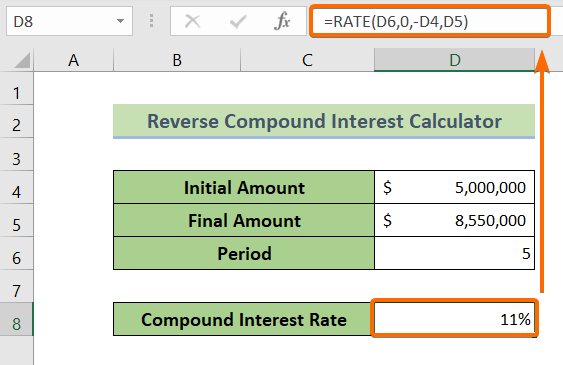
Prečítajte si viac: Vzorec zloženého úroku v programe Excel: Kalkulačka so všetkými kritériami
Záver
Ak to zhrnieme, prebrali sme postup vytvorenia a používania kalkulačky reverzného zloženého úroku v programe Excel. Odporúčame vám stiahnuť si cvičný zošit priložený spolu s týmto článkom a precvičiť si všetky metódy pomocou neho. A neváhajte položiť akékoľvek otázky v sekcii komentárov nižšie. Budeme sa snažiť odpovedať na všetky relevantné otázky čo najskôr. A navštívte prosím našu webovú stránku Exceldemy preskúmať viac.

